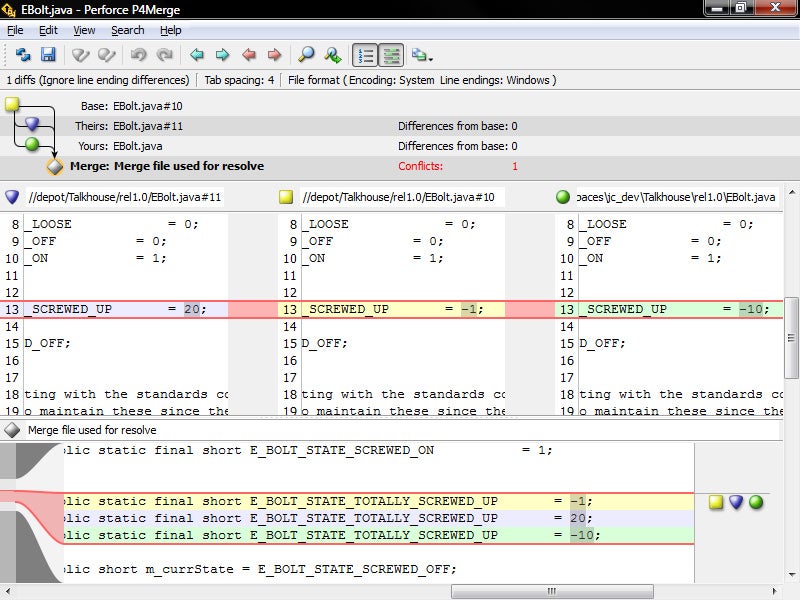| title | date | tags | categories | ||||
|---|---|---|---|---|---|---|---|
使用 P4Merge 作为 GIT 的可视化合并工具 |
2015-01-28 23:43 |
|
|
P4Merge 是一款非常优秀的 git merge 工具,且跨平台兼容。尽管 git 亦有内部实现的 merge 工具,但并不如 P4Merge 易用。我们可以通过配置.gitconfig文件来设置 git 使用外部 merge 工具。
首先,下载安装 P4Merge。MAC 下可以通过brew cask install p4merge来安装。
在系统可访问的目录下(我们这里使用/usr/local/bin/)创建两个可执行文件extMerge和extDiff,其内容如下。
$ cat /usr/local/bin/extMerge
#!/bin/sh
/Applications/p4merge.app/Contents/MacOS/p4merge $*$ cat /usr/local/bin/extDiff
#!/bin/sh
[ $# -eq 7 ] && /usr/local/bin/extMerge "$2" "$5"别忘了添加可执行权限:
$ sudo chmod +x /usr/local/bin/extMerge
$ sudo chmod +x /usr/local/bin/extDiff使用 extMerge和extDiff的好处是,我们可以很方便的切换 merge 工具。
最后,在你的.gitconfig文件里添加如下配置:
[merge]
tool = extMerge
[mergetool "extMerge"]
cmd = extMerge "$BASE" "$LOCAL" "$REMOTE" "$MERGED"
[diff]
external = extDiff
[mergetool]
trustExitCode = false
keepTemporaries = false
keepBackup = false
prompt = false好了,当合并(merge/rebase) 出现冲突时,执行git mergetool,即可调出 P4Merge 来解决冲突了。唯一的缺点是,目前还不支持 Retina 屏,看起来有些糊。(PS:可以用工具Retinizer来解决这一问题)
更多细节参见官网链接。